MATLAB Log-Diagramm
-
Log-Darstellung mit der Funktion
loglog()in MATLAB -
Log-Plot mit der Funktion
semilogx()in MATLAB -
Log-Darstellung mit der Funktion
semilogy()in MATLAB
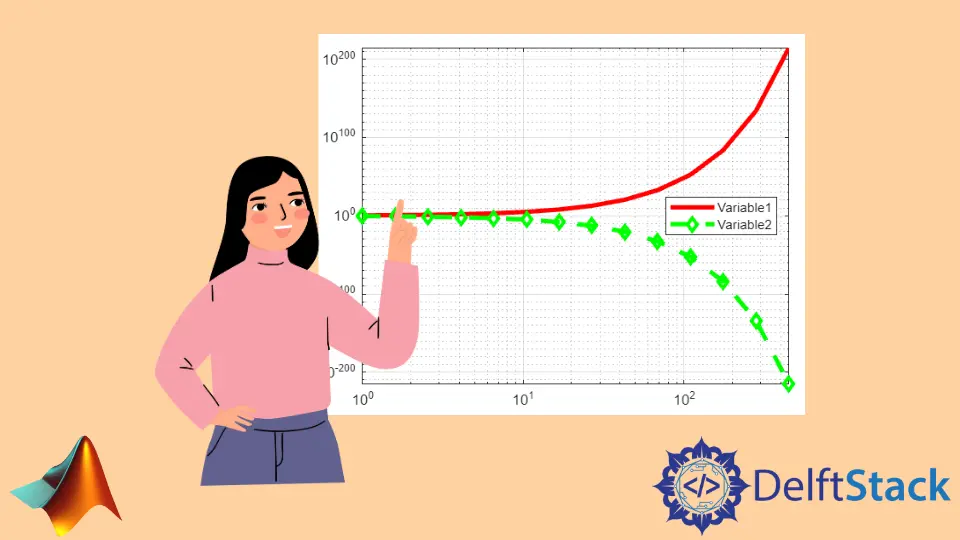
In diesem Tutorial wird erläutert, wie Variablen mithilfe der Funktionen loglog(), semilogx() und semilogy() in MATLAB auf einer logarithmischen Skala dargestellt werden können.
Log-Darstellung mit der Funktion loglog() in MATLAB
Wenn Sie die Variablen auf einer logarithmischen Basis-10-Skala auf der x- und y-Achse darstellen möchten, können Sie die Funktion loglog() verwenden. Siehe den folgenden Code.
a = logspace(0,10);
b = 3.^a;
loglog(a,b)
grid on
Ausgabe:

In der obigen Abbildung sehen Sie, dass sich beide Achsen in der Protokollskala von Basis 10 befinden. Sie können das Diagramm auch mit verschiedenen Linienstilen, Markierungen und Farben ändern. Zeichnen wir zum Beispiel die obige Variable erneut mit verschiedenen Eigenschaften. Siehe den folgenden Code.
a = logspace(0,10);
b = 3.^a;
loglog(a,b,'-ok','LineWidth',3)
grid on
axis tight
Ausgabe:

Im obigen Code zeichnen wir eine Variable auf einer logarithmischen Skala der Basis 10 mit einer Linienbreite von 3, einer Kreismarkierung und schwarzer Farbe. Sie können auch andere Eigenschaften wie Markierungsgröße, Markierungskantenfarbe und Markierungsflächenfarbe in der Funktion loglog() ändern. Sie können auch mehrere Variablen in derselben Figur darstellen. Zeichnen wir zum Beispiel eine andere Variable in der obigen Abbildung mit verschiedenen Farben und Markierungen. Siehe den Code unten.
a = logspace(0,10);
b = 3.^a;
c =1./b;
lg = loglog(a,b,a,c,'--dg','LineWidth',3)
grid on
axis tight
lg(1).Color = 'r';
Ausgabe:

Sie können dem Plot auch Legenden hinzufügen, indem Sie die Funktion legend() verwenden, um zu erwähnen, welcher Plot zu welcher Variablen gehört. Siehe den folgenden Code.
a = logspace(0,10);
b = 3.^a;
c =1./b;
lg = loglog(a,b,a,c,'--dg','LineWidth',3)
grid on
axis tight
lg(1).Color = 'r';
legend('Variable1','Variable2','Location','east')
Ausgabe:

Sie können eine Matrix auch mit der Funktion loglog() zeichnen. Im Matrixfall wird jede Spalte als eine andere Variable mit einer anderen Farbe in derselben Figur dargestellt. Siehe den Code unten.
a = 1:10;
b = 2*a;
c = 3*a;
mat = [a;b;c];
lg = loglog(mat)
grid on
axis tight
Ausgabe:

Im obigen Code haben wir eine Matrix mit 10 Spalten gezeichnet. Wie Sie in der Abbildung sehen können, gibt es 10 Zeilen, eine für jede Spalte.
Log-Plot mit der Funktion semilogx() in MATLAB
Wenn Sie die Variablen auf der x-Achse der logarithmischen Skala der Basis 10 und der y-Achse der linearen Skala darstellen möchten. Sie können die Funktion semilogx() verwenden. Siehe den folgenden Code.
a = 1:100;
b = 2*a;
lg = semilogx(a,b)
grid on
axis tight
Ausgabe:

In der obigen Abbildung befindet sich nur die x-Achse in der logarithmischen Skala von Basis 10. Sie können auch mehrere Variablen und Matrizen mit unterschiedlichen Linienstilen, Markierungen und Farben zeichnen, um sie mit derselben in der beschriebenen Methode voneinander zu unterscheiden Funktion loglog(). Sie können dem Plot auch Legenden hinzufügen, indem Sie die Funktion legend() verwenden.
Log-Darstellung mit der Funktion semilogy() in MATLAB
Wenn Sie die Variablen auf der y-Achse der logarithmischen Skala der Basis 10 und der x-Achse der linearen Skala darstellen möchten. Sie können die Funktion semilogy() verwenden. Siehe den folgenden Code.
a = 1:100;
b = 2*a;
lg = semilogy(a,b)
grid on
axis tight
Ausgabe:

In der obigen Abbildung sehen Sie, dass sich nur die y-Achse in der logarithmischen Skala der Basis 10 befindet.
